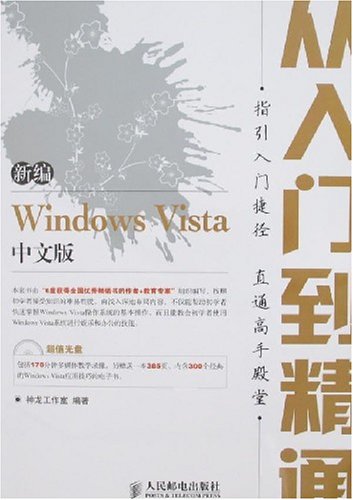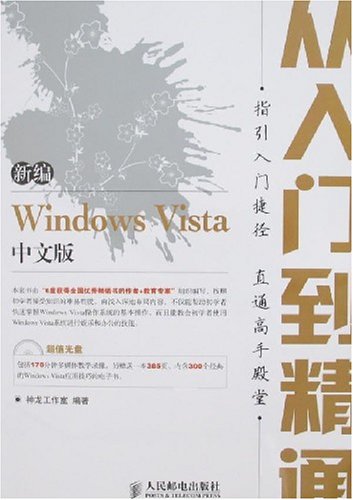權信息,內容簡介,目錄,第1章 Windows Vista概述,第2章 初識Windows Vista,第3章 個性化Windows Vista系統,第4章 有用的附屬檔案小程式,第5章 管理檔案和資料夾,第6章 保護Windows Vista系統安全,第7章 精彩的多媒體世界,第8章 Windows Vista軟硬體管理,第9章 快速駛入Internet,第10章 網上衝浪,第11章 系統管理工具,第12章 系統最佳化和維護,
權信息
書 名: 新編WindowsVista中文版作 者:神龍工作室
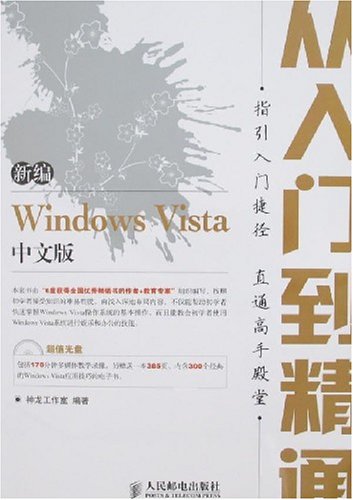
開本: 16
定價: 49.00 元
內容簡介
全書共分12章,分別介紹了WindowsVista概述、初識WindowsVista、個性化WindowsVista系統、有用的附屬檔案小程式、管理檔案和資料夾、保護WindowsVista系統安全、精彩的多媒體世界、WindowsVista軟硬體管理、快速駛入Internet、網上衝浪、系統管理工具以及系統最佳化和維護等內容。
目錄
第1章 Windows Vista概述
1.1 Windows Vista簡介 2
1.1.1 全新的Windows Aero界面 2
1.1.2 新增的圖像處理功能 3
1.1.3 增強後的搜尋功能 4
1.1.4 語音識別功能 5
1.1.5 多媒體製作工具 5
1.1.6 加強的系統安全防護 5
1.2 安裝Windows Vista作業系統 6
1.2.1 Windows Vista版本概述 6
1. Home版本 6
2. Business版本 7
1.2.2 Windows Vista的硬體需求 7
1. Windows Vista Capable PC規格 7
2. Windows Vista Premium Ready PC規格 7
1.2.3 Windows Vista作業系統的安裝過程 7
1. 安裝前的準備工作 7
2. 安裝過程 8
第2章 初識Windows Vista
2.1 Windows Vista的啟動和退出 14
2.1.1 Windows Vista的啟動 14
2.1.2 Windows Vista的退出 15
1. 關機 15
2. 休眠 15
3. 睡眠 16
4. 註銷 16
2.2 Windows桌面 17
1. 桌面背景 17
2. 桌面圖示 17
3. 【開始】按鈕 18
4. 系統列 18
2.3 Windows【開始】選單 19
1. 【固定程式】列表 19
2. 【常用程式】列表 19
3. 【所有程式】選單 20
4. 啟動選單 20
5. 【搜尋】框 20
6. 【關閉選項】按鈕區 20
2.4 Windows視窗 21
2.4.1 Windows視窗的組成 21
1. 控制按鈕區 21
2. 選單欄 21
3. 工具列 22
4. 工作區 23
5. 詳細信息面板 23
6. 狀態欄 23
2.4.2 Windows視窗基本操作 23
1. 打開視窗 23
2. 關閉視窗 24
3. 調整視窗大小 25
4. 移動視窗 26
5. 排列視窗 26
6. 切換視窗 27
2.5 Windows選單和對話框 28
2.5.1 Windows選單 28
1. 認識Windows選單 28
2. 使用Windows選單 29
2.5.2 Windows對話框 29
1. 對話框的組成 29
2. 對話框的操作 32
第3章 個性化Windows Vista系統
3.1 個性化桌面圖示 36
3.1.1 添加桌面圖示 36
1. 添加系統圖示 36
2. 添加應用程式的捷徑圖示 36
3.1.2 排列桌面圖示 37
3.1.3 更改桌面圖示 37
1. 更改桌面圖示 38
2. 更改桌面圖示名稱 39
3.1.4 刪除桌面圖示 40
1. 刪除到【資源回收筒】 40
2. 徹底刪除 40
3.2 個性化桌面背景 40
1. 利用系統自帶的桌面背景?40
2. 將自己喜歡的圖片設定為桌面背景 41
3.3 設定桌面顯示屬性 42
3.3.1 設定顏色和外觀 42
3.3.2 設定Windows桌面主題 44
3.3.3 更改顯示設定 45
3.4 個性化【開始】選單 46
3.4.1 設定【開始】選單風格 46
1. 設定默認【開始】選單 46
2. 設定傳統【開始】選單 48
3.4.2 個性化【固定程式】列表 51
3.4.3 個性化【常用程式】列表 52
3.4.4 找回“運行”命令 53
3.5 個性化系統列 53
3.5.1 調整系統列的位置和大小 54
1. 調整系統列位置 54
2. 調整系統列大小 54
3.5.2 設定快速啟動欄 55
1. 顯示快速啟動欄 55
2. 添加捷徑圖示 55
3. 刪除捷徑圖示 55
3.5.3 設定程式按鈕區 56
3.5.4 設定通知區域 56
3.6 個性化滑鼠和鍵盤 57
3.6.1 個性化滑鼠 57
3.6.2 個性化鍵盤 60
3.7 個性化字型 61
3.7.1 添加字型 61
1. 添加本地機器上的字型 61
2. 安裝網路驅動器中的字型?62
3.7.2 刪除字型 63
3.8 個性化日期和時間 64
第4章 有用的附屬檔案小程式
4.1 文檔編輯工具 68
4.1.1 寫字板 68
1. 寫字板的啟動與退出 68
2. 認識【寫字板】工作視窗 69
3. 新建【寫字板】文檔 70
4. 打開現有的文檔 70
5. 寫字板基本操作 71
6. 編輯文本 74
7. 列印文檔 75
8. 保存文檔 76
4.1.2 記事本 76
1. 認識記事本 76
2. 記事本的編輯、列印和保存 77
4.2 Windows邊欄 77
1. 認識Windows邊欄 77
2. 添加小工具 78
3. 刪除小工具 79
4. 分離與恢復邊欄小工具 81
5. 卸載Windows邊欄小工具?81
6. 退出Windows邊欄 82
4.3 Tablet PC 82
4.3.1 Tablet PC輸入面板 82
1. 認識Tablet PC輸入面板 82
2. 輸入文字 84
4.3.2 Windows日記本 86
1. 認識Windows日記本 86
2. 新建日記本便箋 86
3. 編輯日記本便箋 86
4. 保存日記本便箋 89
5. 導出日記本便箋 89
4.3.3 粘滯便箋 90
1. 認識粘滯便箋 90
2. 編輯粘滯便箋 91
3. 複製粘滯便箋 92
4. 粘滯便箋的導出與導入 92
4.3.4 Tablet PC設定 93
4.4 Windows輕鬆訪問 95
4.4.1 Windows語音識別 95
1. 設定語音識別 95
2. 【語音識別】控制臺 97
3. 設定語音詞典 97
4. 聽寫文本 98
4.4.2 放大鏡 98
4.4.3 講述人 99
1. 啟動和退出講述人 99
2. 更改講述人聲音 99
3. 設定講述人 99
4.4.4 螢幕鍵盤 100
1. 啟動和退出螢幕鍵盤 100
2. 設定螢幕鍵盤布局 100
3. 更改螢幕鍵盤字型 101
4. 更改信息輸入方式 101
4.5 計算器 102
4.5.1 認識計算器 102
4.5.2 四則混合運算 102
4.5.3 統計運算 103
4.5.4 進制轉換 104
4.6 畫圖小程式 104
4.6.1 啟動畫圖小程式 105
4.6.2 繪製基本圖形 105
1. 繪製直線 105
2. 繪製曲線 105
3. 繪製多邊形 106
4. 繪製其他形狀 106
4.6.3 編輯圖片 107
1. 打開圖片檔案 107
2. 複製和移動圖片 108
3. 翻轉和旋轉圖片 108
4. 調整大小和扭曲 109
5. 反色 109
6. 添加文字 109
7. 保存圖片 111
8. 將圖片設定為牆紙 111
4.7 截圖工具 112
4.7.1 截取圖像 112
4.7.2 編輯和保存圖像 112
1. 編輯圖像 112
2. 保存圖像 113
第5章 管理檔案和資料夾
5.1 認識檔案和資料夾 116
5.1.1 檔案 116
1. 檔案名稱 116
2. 檔案類型表 116
5.1.2 資料夾 117
1. 資料夾的存放原則 117
2. 資料夾的分類 117
5.2 檔案和資料夾的查看和顯示 118
5.2.1 檔案和資料夾的查看 118
1. 查看檔案和資料夾的屬性?118
2. 查看檔案和資料夾的內容?119
5.2.2 檔案和資料夾的顯示 121
1. 設定單個資料夾的顯示方式 121
2. 設定所有資料夾的顯示方式 121
5.3 檔案和資料夾的基本操作 122
5.3.1 新建檔案和資料夾 122
1. 新建檔案 122
2. 新建資料夾 124
5.3.2 創建檔案和資料夾的捷徑 126
1. 創建檔案的捷徑 126
2. 創建資料夾的捷徑 126
5.3.3 選擇檔案和資料夾 127
1. 選擇單個檔案或資料夾 127
2. 選擇連續的多個檔案或資料夾 127
3. 選擇不連續的多個檔案或資料夾 128
4. 選擇所有檔案和資料夾 128
5.3.4 複製和移動檔案或資料夾 129
1. 複製檔案或資料夾 129
2. 移動檔案或資料夾 130
5.3.5 重命名檔案或資料夾 131
1. 重命名單個檔案或資料夾?131
2. 批量重命名檔案 132
5.3.6 刪除和恢復檔案或資料夾?133
1. 刪除檔案或資料夾 133
2. 徹底刪除檔案或資料夾 134
3. 恢復檔案或資料夾 134
4. 資源回收筒的屬性設定 135
5.3.7 查找檔案或資料夾 136
1. 確定檔案和資料夾的保存位置 136
2. 使用“搜尋”資料夾 136
3. 使用【開始】選單 137
5.3.8 備份和還原檔案和資料夾?139
1. 備份檔案和資料夾 139
2. 還原檔案和資料夾 140
5.3.9 壓縮和解壓縮檔案及資料夾 143
1. 壓縮檔案或資料夾 143
2. 解壓縮檔案或資料夾 144
5.4 保護檔案和資料夾的安全 145
5.4.1 隱藏和顯示檔案和資料夾?145
1. 隱藏檔案和資料夾 145
2. 顯示所有隱藏檔案和資料夾 146
5.4.2 加密重要檔案和資料夾 147
1. 加密重要的檔案和資料夾?147
2. 取消檔案或資料夾的加密?148
第6章 保護Windows Vista系統安全
6.1 設定啟動密碼 150
6.1.1 設定啟動密碼 150
6.1.2 取消啟動密碼 150
6.2 設定螢幕保護程式 151
6.2.1 選擇系統自帶的螢幕保護程式 151
6.2.2 將自己喜歡的圖片設定為螢幕保護程式 152
6.3 鎖定電腦 153
1. 利用組合鍵 153
2. 利用【鎖定該計算機】按鈕 154
3. 利用【鎖定】選單項 154
4. 利用捷徑圖示 154
6.4 用戶賬戶管理 155
6.4.1 創建新的用戶賬戶 155
6.4.2 設定用戶賬戶圖片 156
1. 使用系統自帶的圖片 156
2. 將自己喜歡的圖片設定為用戶賬戶圖片 157
6.4.3 為用戶賬戶設定密碼 157
1. 創建密碼 157
2. 更改密碼 158
3. 刪除密碼 158
6.4.4 更改用戶賬戶類型 159
6.4.5 更改用戶賬戶名稱 160
6.4.6 刪除用戶賬戶 160
6.4.7 為用戶賬戶設定家長控制?161
6.4.8 啟用“Administrator”賬戶 162
6.4.9 註銷用戶和快速用戶切換?164
1. 註銷用戶 164
2. 快速用戶切換 164
第7章 精彩的多媒體世界
7.1 Windows Media Center 166
7.1.1 Windows Media Center的安裝 166
7.1.2 Windows Media Center的使用 166
1. Windows Media Center主界面 166
2. 觀看錄製的電視 167
3. 聆聽音樂 168
4. 欣賞圖片 172
5. 玩遊戲 173
7.2 Windows Media Player 11 174
7.2.1 功能簡介 174
7.2.2 外觀設定 175
1. 更改外觀 176
2. 從Internet下載外觀 177
3. 刪除外觀 178
7.2.3 切換顯示模式 178
1. 在完整模式與最小模式間切換 178
2. 在完整模式與外觀模式間切換 178
3. 在完整模式或外觀模式與全螢幕模式間切換 179
4. 在完整模式或外觀模式與最小播放機模式間切換 179
5. 鎖定全螢幕模式 179
7.2.4 播放影音檔案 180
1. 播放媒體庫中的影音檔案 180
2. 播放電腦中的影音檔案 181
3. 播放網站上的媒體檔案 182
7.2.5 設定媒體庫 183
1. 向媒體庫中添加媒體檔案 183
2. 從媒體庫中刪除媒體檔案 185
3. 創建和播放播放列表 185
4. 編輯播放列表 187
5. 在媒體庫中查找媒體項目 188
7.2.6 翻錄和刻錄媒體檔案 189
1. 從CD翻錄音樂 189
2. 刻錄媒體檔案 190
7.3 Windows Movie Maker 191
7.3.1 認識Windows Movie Maker 191
1. 窗格 192
2. 情節提要/時間線 192
3. 預覽監視器 193
7.3.2 使用Windows Movie Maker製作電影 193
1. 從攝像機導入視頻 193
2. 從電腦中導入多媒體檔案?195
3. 在Windows Movie Maker中使用多媒體檔案 196
4. 添加片頭和片尾 202
5. 添加效果和過渡 204
6. 調整音頻 207
7. 發布電影 208
7.4 Windows DVD Maker 210
7.4.1 認識Windows DVD Maker?210
1. 啟動Windows DVD Maker?210
2. Windows DVD Maker界面簡介 210
7.4.2 製作視頻光碟 212
1. 添加和排列項目 212
2. 選擇DVD刻錄機 213
3. 輸入光碟標題 213
4. 更改DVD選單文本 214
5. 自定義DVD選單樣式 215
6. 設定放映幻燈片 216
7. 保存檔案 218
8. 刻錄光碟 218
7.5 多媒體屬性設定 218
7.5.1 設定音量合成器 219
7.5.2 設定播放設備 219
7.5.3 設定錄音設備 221
1. 配置設定 221
2. 屬性設定 222
7.5.4 設定聲音 223
7.6 錄音機 224
第8章 Windows Vista軟硬體管理
8.1 安裝與卸載應用程式 228
8.1.1 安裝應用程式 228
1. 自動安裝 228
2. 手動安裝 229
8.1.2 卸載應用程式 231
1. 使用軟體自帶的程式卸載功能 231
2. 在【程式和功能】視窗中卸載應用程式 232
8.2 管理硬體 233
8.2.1 安裝新硬體 233
1. 安裝即插即用硬體設備 233
2. 安裝非即插即用硬體設備 234
8.2.2 卸載硬體 235
8.3 設定設備屬性 236
8.3.1 查看設備常規屬性 236
8.3.2 更改驅動程式 238
8.3.3 更改設備資源分配 239
8.4 安裝與使用印表機 241
8.4.1 安裝和刪除印表機 241
8.4.2 使用印表機 242
第9章 快速駛入Internet
9.1 認識IE瀏覽器 246
9.2 瀏覽網頁 247
9.2.1 利用地址欄 247
9.2.2 利用超連結 247
9.2.3 利用導航按鈕 248
9.2.4 利用選項卡 249
1. 打開多個網頁 249
2. 設定新選項卡功能 250
3. 使用快速導航選項卡 251
9.2.5 利用連結欄 252
1. 啟用連結欄 252
2. 創建網址的捷徑 252
3. 排列捷徑 253
4. 刪除捷徑 253
9.3 站點收藏 254
9.3.1 收藏正在瀏覽的網頁 254
9.3.2 脫機狀態下收藏網站 254
9.3.3 整理收藏夾 255
1. 重新排列收藏內容 256
2. 分組排列 256
9.4 保存網頁 257
9.4.1 保存整個網頁 257
9.4.2 保存網頁上的圖片 258
9.4.3 保存網頁上的連結 258
9.5 設定IE瀏覽器 259
9.5.1 最佳化設定IE瀏覽器 259
1. 設定主頁 260
2. 設定工具列 260
3. 設定IE臨時資料夾 261
4. 提高網頁下載速度 263
9.5.2 個性化設定 264
1. 設定網頁文字字型和顏色 264
2. 設定網頁文字大小 265
3. 全螢幕瀏覽網頁 265
4. 設定超連結的顏色 266
9.5.3 安全設定 266
1. 設定瀏覽器安全級別 266
2. 設定信息限制 267
第10章 網上衝浪
10.1 搜尋和下載網路資源 270
10.1.1 搜尋網路資源 270
1. 利用地址欄 270
2. 利用搜尋框 270
3. 利用搜尋引擎 271
10.1.2 下載網路資源 272
1. 利用IE瀏覽器下載 272
2. 利用專門的下載軟體下載 273
10.2 收發電子郵件 277
10.2.1 利用免費電子信箱 277
1. 申請電子信箱 277
2. 收發電子郵件 278
10.2.2 利用Windows Mail 282
1. 創建賬戶 282
2. 設定賬戶屬性 283
3. 收發電子郵件 284
10.3 網上聊天 286
10.3.1 下載和安裝騰訊QQ 286
1. 下載 286
2. 安裝 286
10.3.2 申請和登錄QQ賬號 288
1. 申請QQ賬號 288
2. 登錄QQ 289
10.3.3 使用騰訊QQ 290
1. 查找和添加好友 290
2. 收發文字信息 291
3. 語音和視頻聊天 292
4. 傳送和接收檔案 292
10.4 網路日誌Blog 294
10.4.1 註冊部落格通行證 294
10.4.2 開始部落格生活 294
1. 登錄部落格 295
2. 撰寫與發表部落格文章 295
3. 個性化部落格空間 296
10.5 網路電視PPLive 301
10.5.1 下載和安裝PPLive 301
1. 下載PPLive 301
2. 安裝PPLive 301
10.5.2 使用PPLive 302
1. 收看電視節目 302
2. 收藏電視節目 303
10.6 網上購物 304
10.6.1 註冊購物網會員 304
10.6.2 開始網上購物 305
第11章 系統管理工具
11.1 可靠性和性能監視器 308
11.1.1 性能監視器 308
1. 設定性能監視器的屬性 308
2. 添加計數器 310
11.1.2 可靠性監視器 311
1. 啟動可靠性監視器 311
2. 啟用可靠性監視器的數據收集 312
3. 查看遠程電腦上的可靠性監視器 312
11.1.3 數據收集器集 314
1. 通過性能監視器創建數據收集器集 314
2. 通過模板創建數據收集器集 315
3. 手動創建數據收集器集 316
11.2 任務計畫程式 319
11.2.1 創建基本任務 319
11.2.2 創建任務 321
11.3 任務管理器 324
11.3.1 【Windows任務管理器】視窗 324
11.3.2 結束沒有回響的程式 326
11.4 事件查看器 327
11.4.1 事件日誌分類 327
11.4.2 創建和管理自定義視圖 328
1. 創建自定義視圖 328
2. 導出自定義視圖 330
3. 導入自定義視圖 330
4. 設定自定義視圖屬性 331
11.4.3 Windows日誌 332
1. 清除事件日誌 332
2. 設定日誌保留策略 332
11.4.4 啟用分析日誌和調試日誌 333
11.5 電源選項管理 333
1. 創建電源計畫 333
2. 定義電源按鈕並設定密碼保護 335
3. 更改或刪除電源計畫 335
第12章 系統最佳化和維護
337
12.1 Windows Update 338
1. Windows Update的特點 338
2. 檢查和安裝更新 338
3. 設定Windows Update 340
4. 查看和卸載更新 341
12.2 Windows Defender 341
1. Windows Defender的特點?341
2. 使用Windows Defender掃描間諜軟體 342
3. 使用軟體資源管理器 343
4. 設定Windows Defender選項 345
12.3 磁碟碎片整理工具 346
1. 磁碟碎片整理程式的啟動與退出 346
2. 設定磁碟碎片整理計畫 346
12.4 磁碟清理工具 347
12.5 IP安全策略 348
12.6 使用系統最佳化軟體 352
1. 使用Vista最佳化大師進行系統最佳化 352
2. 使用Vista最佳化大師進行網路最佳化 354
3. 使用Vista最佳化大師進行系統清理 356
4. 使用Vista最佳化大師進行系統設定 357
12.7 預防和查殺電腦病毒 360
12.7.1 電腦病毒介紹 360
12.7.2 電腦病毒的預防 361
12.7.3 使用Windows防火牆 362
12.7.4 使用防毒軟體防毒 364
1. 防毒軟體的工作原理 364
2. 安裝防毒軟體 365
3. 使用金山毒霸查殺病毒 367
附錄 Windows Vista中文版套用技巧300招?373